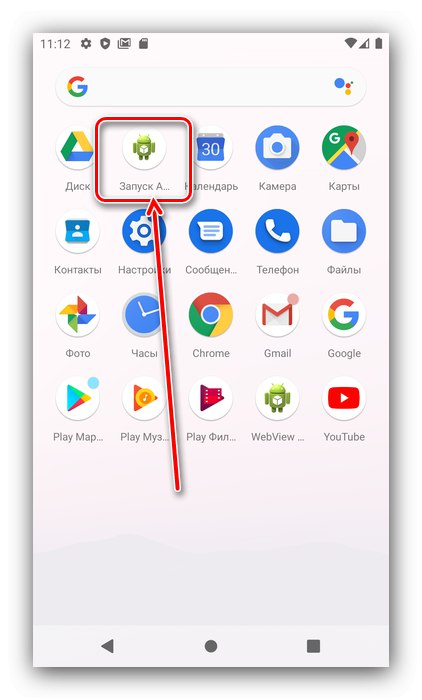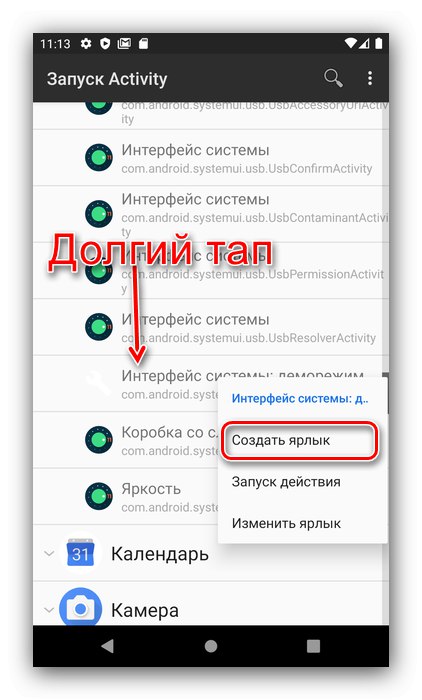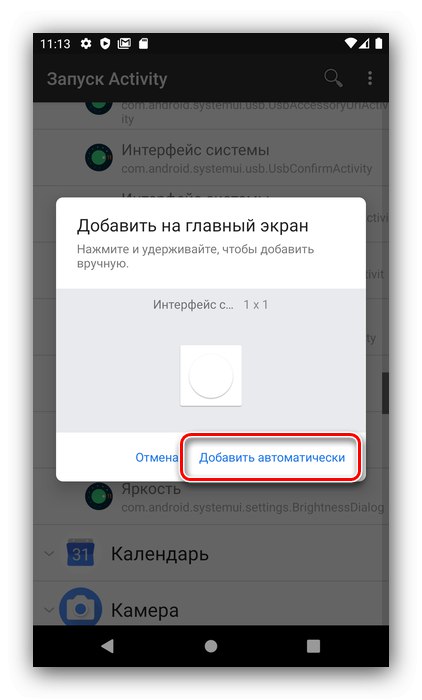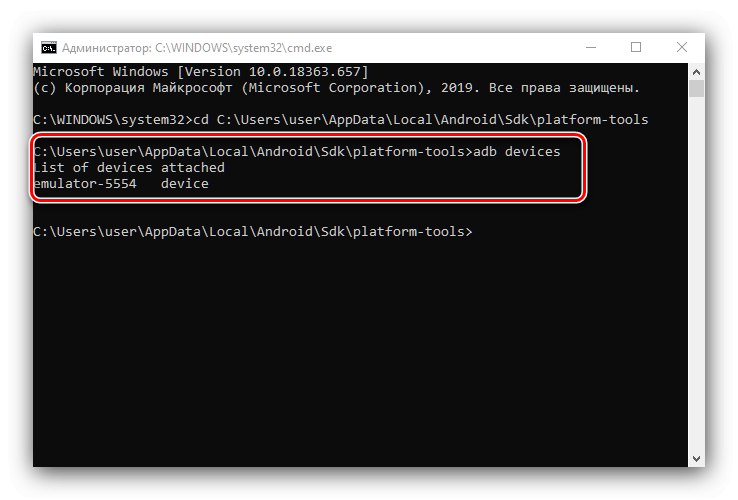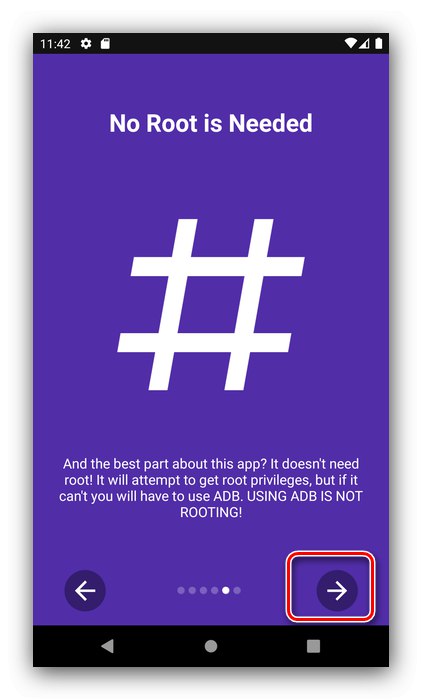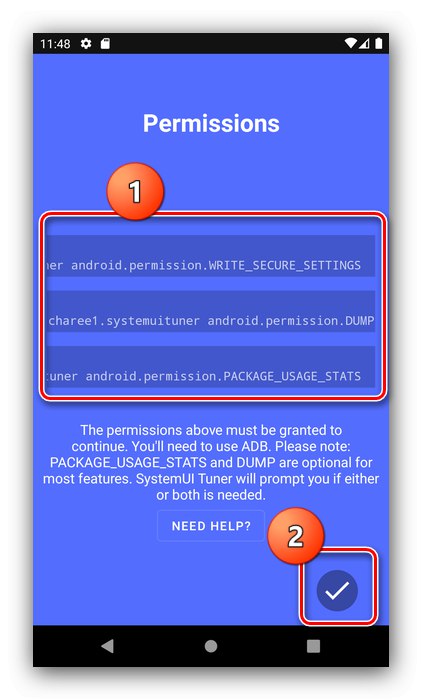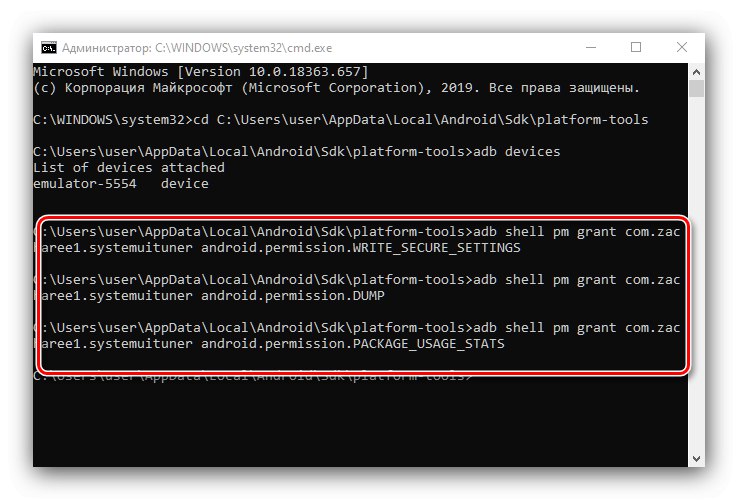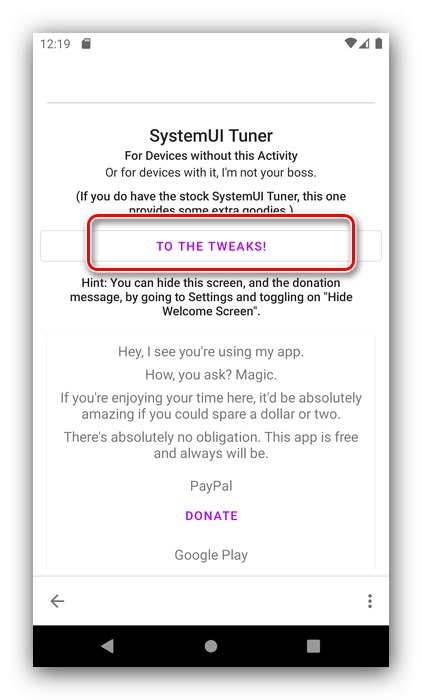Метод 1: Покретач активности
Систем УИ тјунер у деветом „зеленом роботу“ још увек постоји - приступ њему је једноставно блокиран на уобичајени начин. Међутим, поставку можете отворити помоћу апликације за покретање појединачних активности, покретача активности.
Преузмите покретач активности са Гоогле Плаи продавнице
- Након преузимања и инсталирања апликације, покрените је.
![Отворите апликацију да вратите Систем УИ Тунер на Андроид путем приступа]()
Морате прихватити кориснички уговор.
- Сачекајте да се учита листа софтвера, а затим се померите доле до положаја „Системски интерфејс“ и тапните на њега.
- Отвориће се листа такозваних активности, то су такође акције унутар апликација. Пронађите међу њима опцију именовану „Интерфејс: демо режим“ и тапните на њега.
- Покренуће се систем УИ тјунер - да бисте приступили подешавањима, прво притисните "У РЕДУ" у упозорењу.
- Да бисте убрзали приступ овој функцији, можете приказати пречицу на радној површини - вратите се у покретач активности и поновите кораке 3-4. Кликните и задржите линију "Демо режим" док се не појави контекстни мени у којем тапните на ставку "Направити пречицу".
![Направите пречицу да вратите Систем УИ Тунер на Андроид путем приступа]()
Затим користите елемент "Адд аутоматски".
![Додавање пречице за враћање Систем УИ Тунера на Андроид путем приступа]()
Готово - сада можете приступити жељеној опцији без покретања покретача активности.
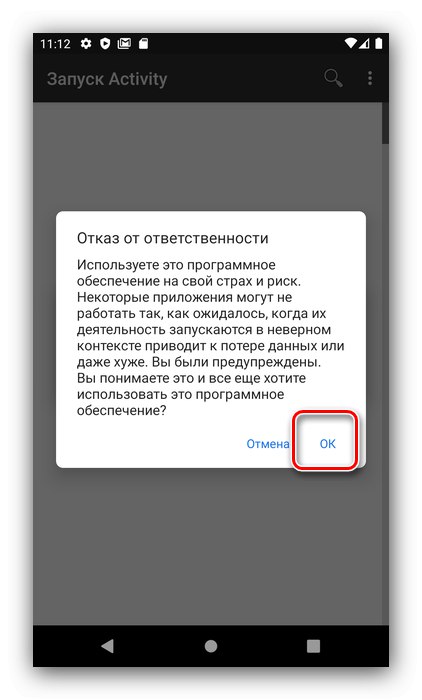
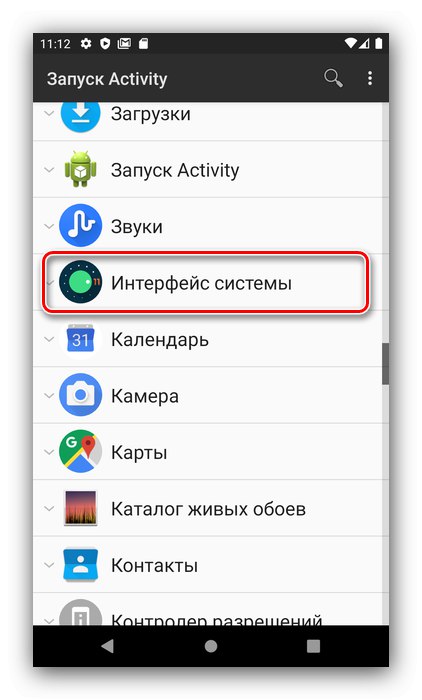
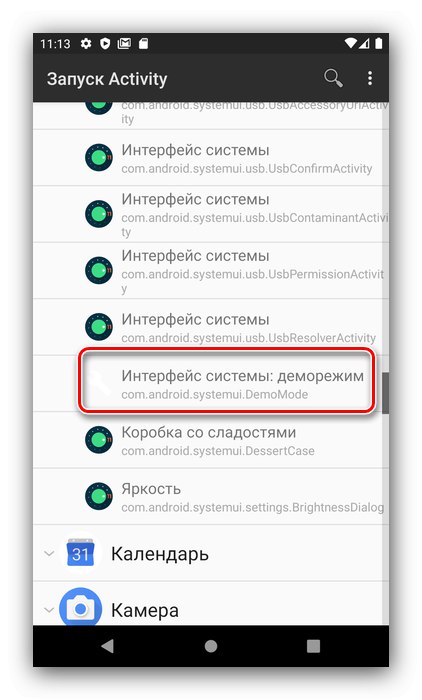
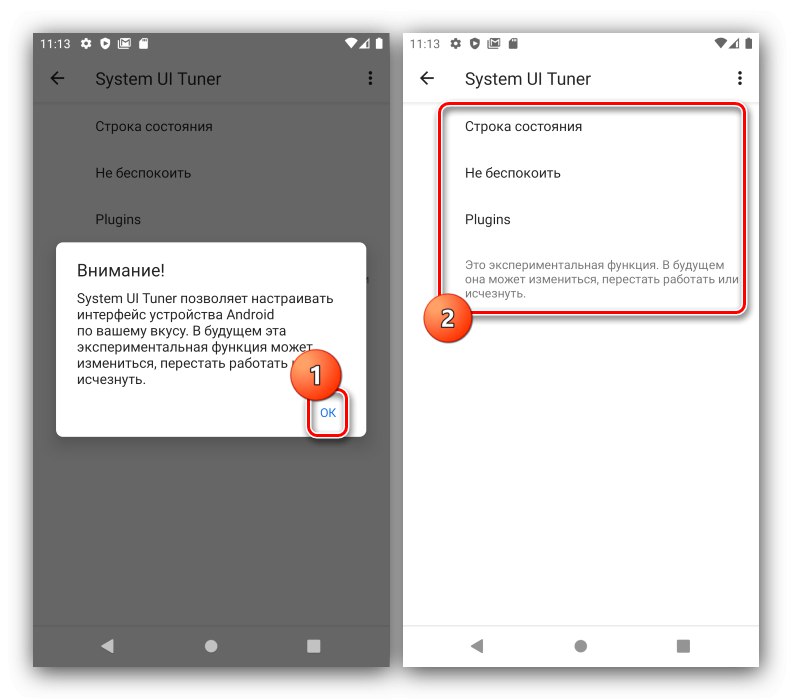
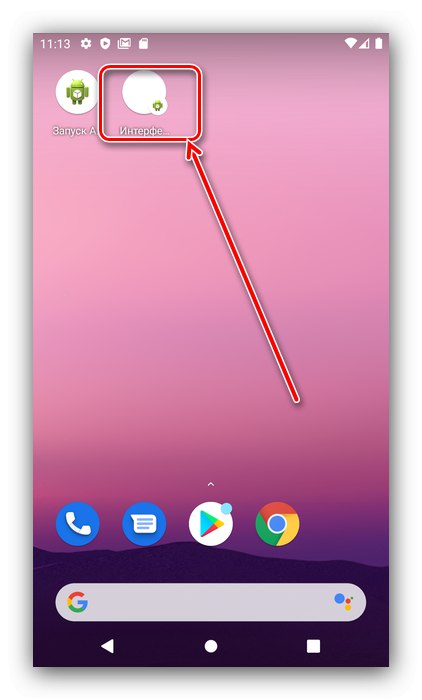
Ова метода такође ради на већини фирмвера за Андроид 10.
2. метод: СистемУИ тјунер
Алтернатива стандардној апликацији је независни тунер СистемУИ, који пружа више прилагођавања него уграђена компонента. Доступно је за преузимање на Гоогле плаи.
Преузмите СистемУИ Тунер са Гоогле Плаи продавнице
Пажња! Овај програм је некомпатибилан са већином високо модификованих фирмвера добављача као што су МИУИ и ОнеУИ!
Поред тога, мораћете да преузмете и инсталирате алатку Андроид Дебуг Бридге на свој рачунар. Препоручљиво је одабрати диск као коначни директоријум Ц:.
- Прво инсталирајте АДБ. Следеће на телефону откључајте опције програмера и активирајте функцију УСБ отклањање грешака.
Детаљније: Омогућавање УСБ отклањања грешака на Андроид уређају
- Повежите свој ПЦ телефон и инсталирајте управљачке програме, ако је потребно.
Детаљније: Преузимање управљачких програма пре блицања телефона
- Уверите се да систем правилно препознаје уређај, а затим идите у фасциклу у коју сте инсталирали АДБ и копирајте његову адресу.
- Следеће трчање Командна линија са администраторским правима.
Прочитајте више: Покрените "Цомманд Промпт" као администратор у виндовс 7 и Виндовс 10
- У њега унесите следећу команду:
цд * Адреса директоријума АДБ *Уместо тога
* Адреса директоријума АДБ *налепите путању коју сте раније копирали и кликните Ентер. - Следеће пиши
адб уређајии притисните поново Ентер - треба да се појави листа уређаја које препознаје околина. У нормалним условима тамо се приказује ваш паметни телефон или таблет.![Провера преко АДБ-а за враћање системског УИ тјунера на Андроид путем софтвера независног произвођача]()
Ако АДБ прикаже празну листу, проверите везу гаџета са рачунаром и поново инсталирајте управљачке програме.
- Сада пређимо на циљни уређај. Инсталирајте апликацију и покрените је. Појавиће се порука у којој се тражи да прочитате услове коришћења програма.
- Погледајте водич за брзи почетак - можете се кретати кроз екране притиском на дугме са иконом стрелице удесно.
![Погледајте водич за враћање Систем УИ Тунера на Андроид помоћу софтвера независних произвођача]()
У последњем прозору додирните дугме за потврду.
- Сада најважнија тачка. Појавиће се прозор са информацијама са АДБ наредбама које се морају унети у интерфејс алата да би се одобрио приступ СистемУИ тунеру.
![Почните да уносите АДБ наредбе за враћање Систем УИ Тунера на Андроид путем софтвера треће стране]()
Наредбе су следеће:
адб схелл пм грант цом.зацхарее1.системуитунер андроид.пермиссион.ВРИТЕ_СЕЦУРЕ_СЕТТИНГСадб схелл пм грант цом.зацхарее1.системуитунер андроид.пермиссион.ПАЦКАГЕ_УСАГЕ_СТАТСадб схелл пм грант цом.зацхарее1.системуитунер андроид.пермиссион.ДУМПУнесите их редом.
![Уношење потребних АДБ наредби за враћање системског УИ тјунера на Андроид путем софтвера треће стране]()
Важно! Након уноса друге команде, телефон се може поново покренути - то је норма, сачекајте да се потпуно покрене и тек онда унесите следећу!
Након издавања свих потребних дозвола, кликните на дугме за потврду. Телефон или таблет сада могу да се искључе са рачунара.
- Појавиће се главни мени апликације, додирните линију „До подешавања!“.
![Рад са програмом за враћање Систем УИ Тунера на Андроид путем софтвера треће стране]()
Можете да примените сва потребна подешавања.
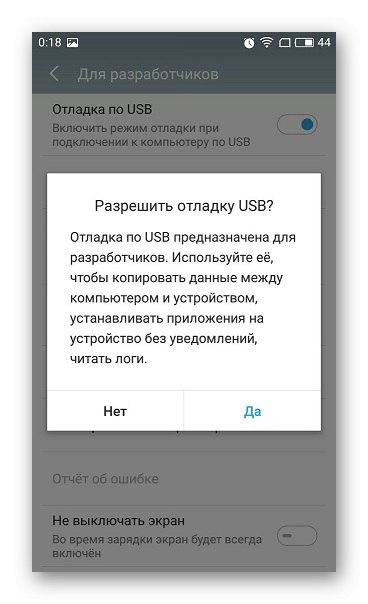
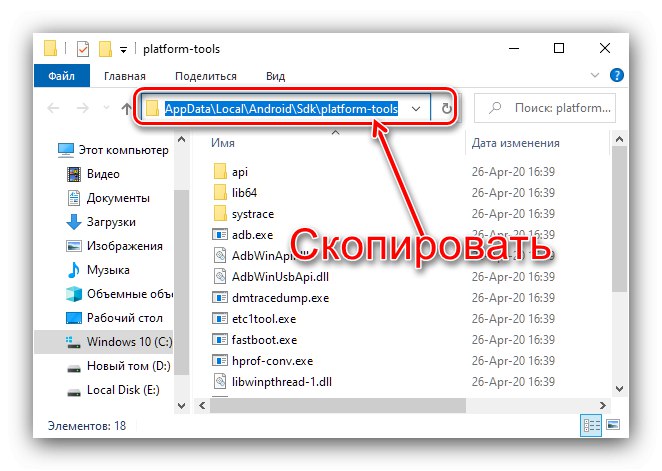
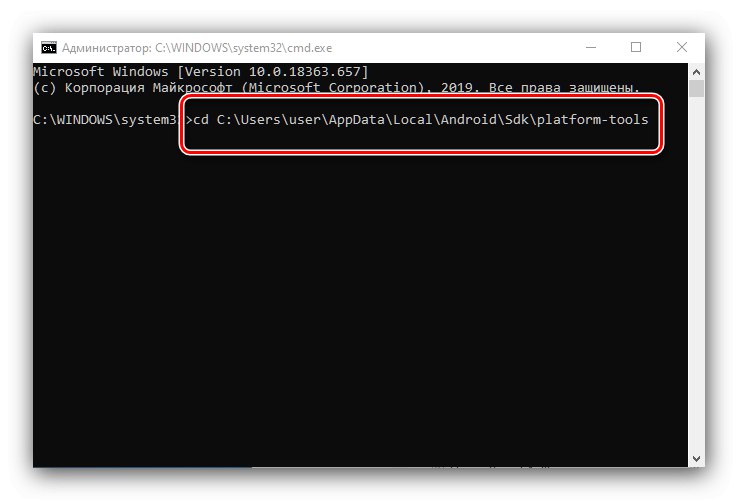
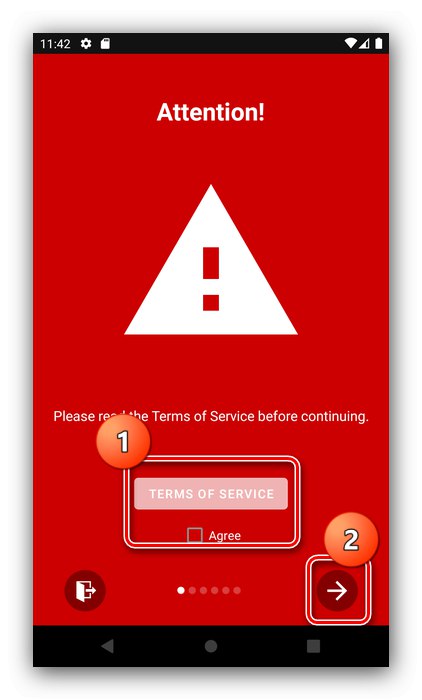
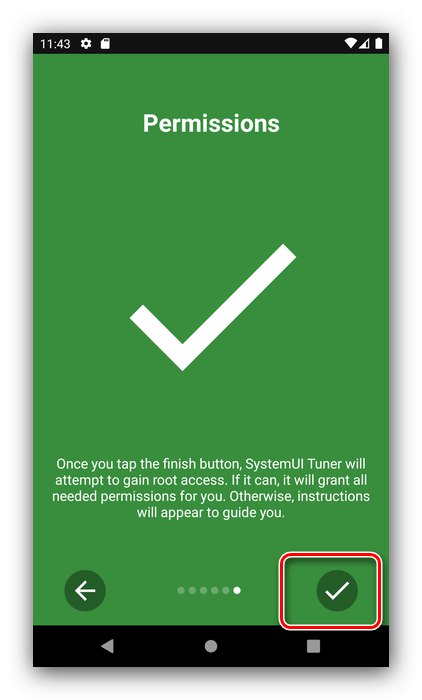
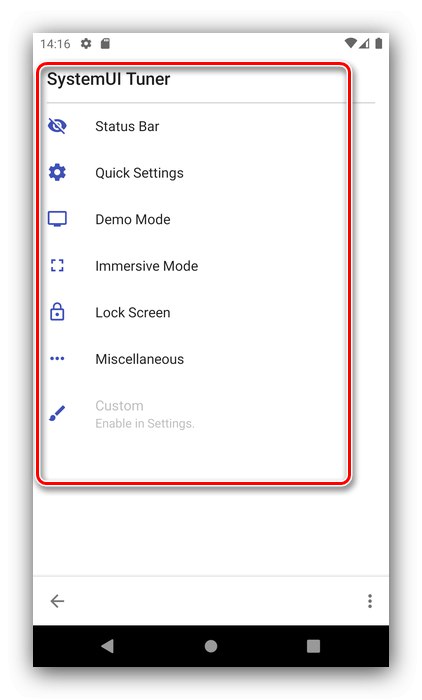
Инсталирање и активирање независног тунера СистемУИ је много теже од добијања приступа уграђеној опцији, али овај софтвер вам омогућава да направите озбиљније и напредније промене у корисничком интерфејсу.